Содержание
- Как установить мелодию на контакт и на звонок
- Как поставить фото на контакт
- Как переключать SIM-карты
- Как создать папку
- Как перенести контакты с SIM-карты на телефон
- Как очистить память телефона
Данное руководство позволит вам освоить базовые принципы настройки Android-смартфонов. В частности, вы научитесь ставить мелодию на звонок, экспортировать/импортировать контакты, создавать папки, переключать SIM-карты и многому другому. В качестве наглядного пособия выбран популярный смартфон Samsung Galaxy J5.
Как установить мелодию на контакт и на звонок в Galaxy J5
Чтобы установить мелодию на контакт, нужно найти абонента в «Контактах» и нажать кнопку «Изменить». В открывшемся меню нажмите кнопку «Добавить еще поле», а затем выберете пункт «Мелодия звонка» и замените мелодию по умолчанию на любую другую.

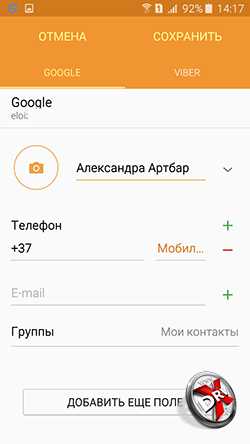
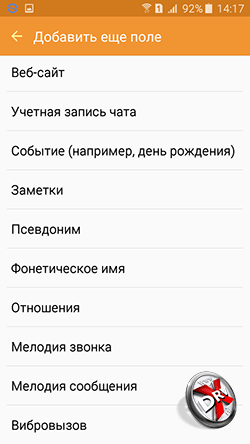

Напоследок нажмите кнопку «Сохранить», чтобы изменения вступили в силу.

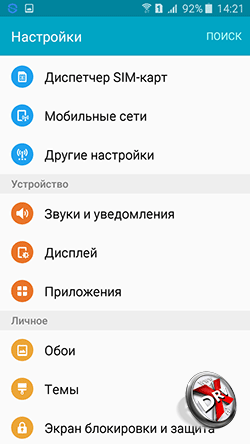
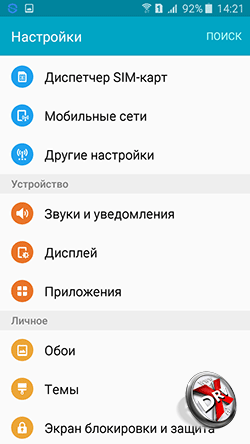
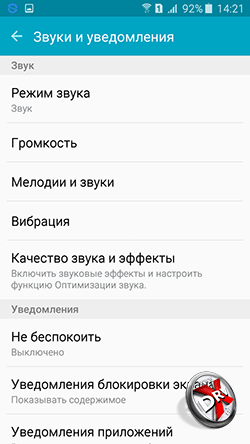
Мелодия на звонок ставится похожим образом. Для начала нужно зайти в «Настройки», а затем перейти в раздел «Звуки и Уведомления».
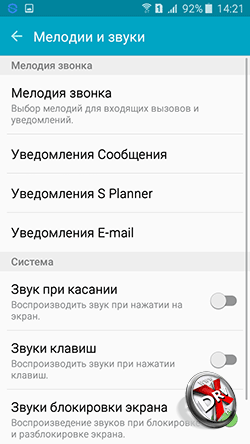
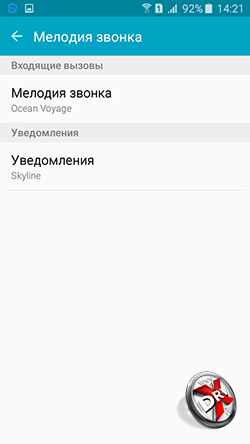
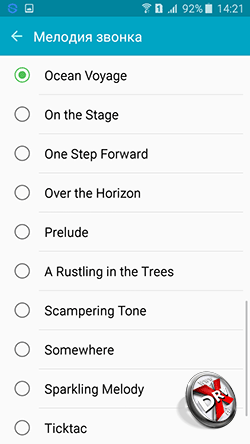
Далее переходим в «Мелодии и звуки», где находится искомая настройка под названием «Мелодия звонка». Меняем стандартную мелодию на любую другую.
Как поставить фото на контакт Galaxy J5
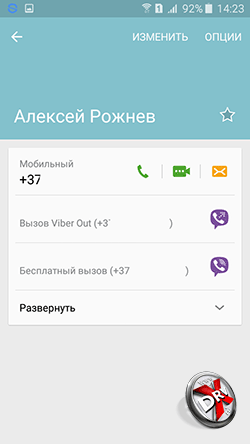
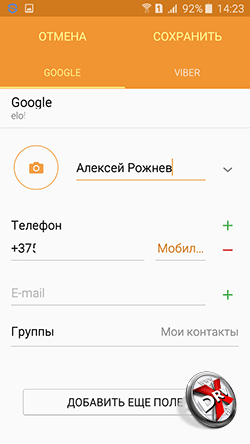
Чтобы поставить фото на контакт, найдите абонента в «Контактах» и нажмите кнопку «Изменить». Затем нажмите по круглой иконке с изображением фотоаппарата.
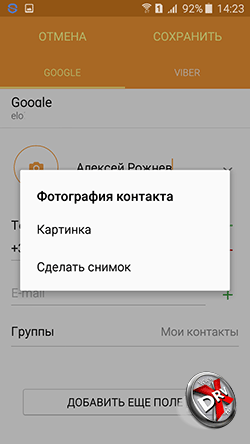
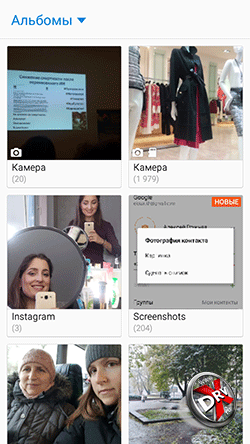
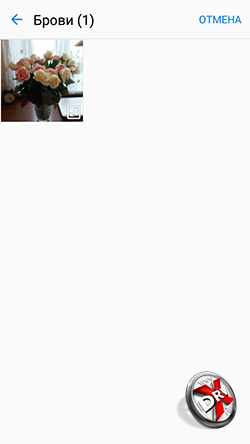

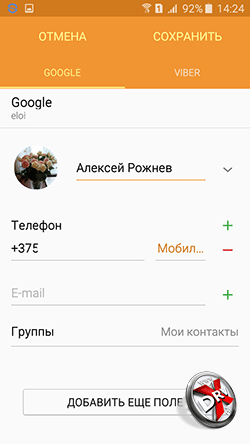
В открывшемся меню выберите «Картинка» и найдите в «Альбомах» нужную вам фотографию. При необходимости обрежьте ее и не забудьте нажать кнопку «Сохранить».
Как переключать SIM-карты на Samsung Galaxy J5
Откройте «Настройки» и выберите пункт «Диспетчер SIM-карт». В разделе «Сеть передачи данных» выберите SIM-карту с интернет-трафиком и активируйте опцию «Включить активный режим». Для сохранения настроек нажмите кнопку «Готово».

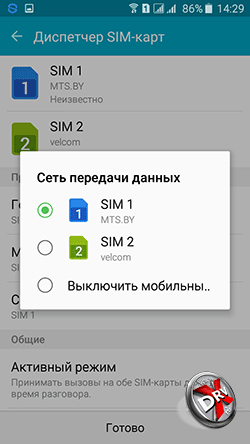
В приложении «Телефон» вы увидите две кнопки вызова для первой и второй SIM-карты соответственно.
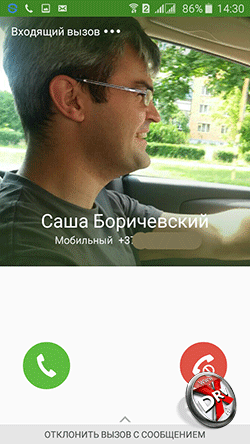
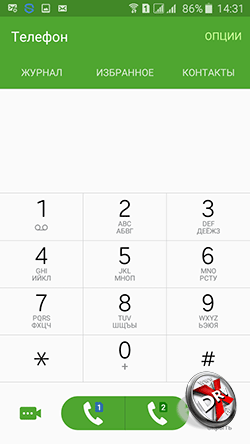

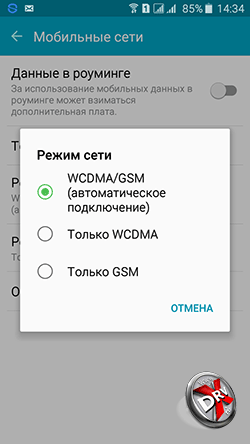
Также необходимо зайти в «Настройки», перейти в раздел «Мобильные сети» и поменять значение «Режим сети» с «WCDMA/GSM (автоматическое подключение)» на «Только GSM».
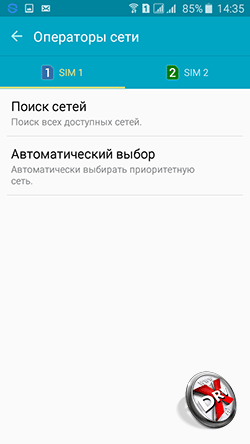
В разделе «Операторы сети» оставьте параметры по умолчанию: «поиск всех доступных сетей» и «автоматически выбирать приоритетную сеть».
Как создать папку в Galaxy J5
Найдите на главном экране папку «Сервис», откройте ее и запустите приложение «Мои Файлы».
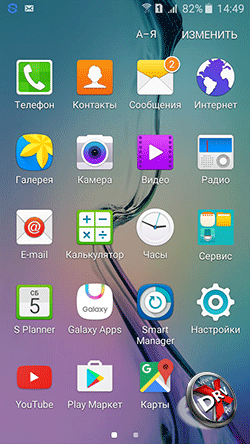

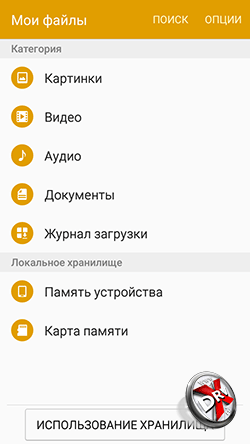
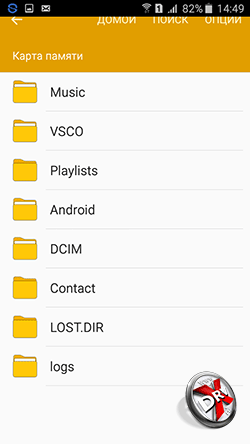
Перейдите в раздел «Карта памяти» и нажмите кнопку «Опции».

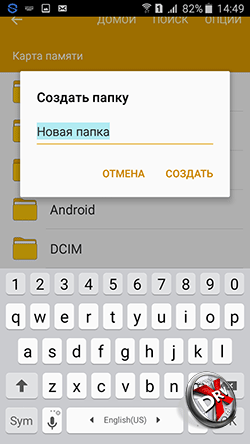
В открывшемся меню выберите пункт «Создать папку». Придумайте ей название и нажмите «Создать».
Как перенести контакты с SIM-карты на телефон
Откройте приложение «Контакты» и нажмите кнопку «Опции».
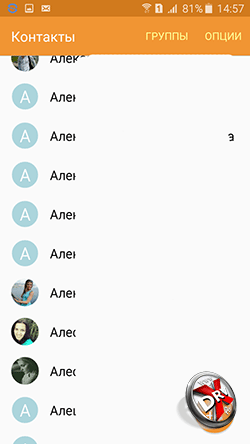
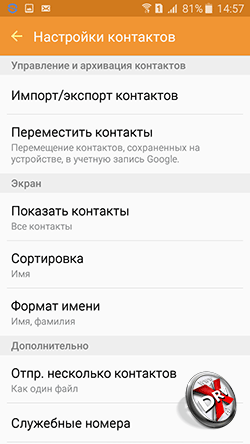
После этого откроется меню «Настройки контактов», в котором нужно выбрать пункт «Импорт/экспорт контактов».
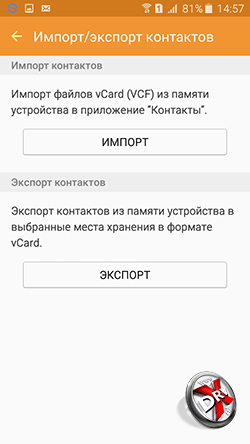
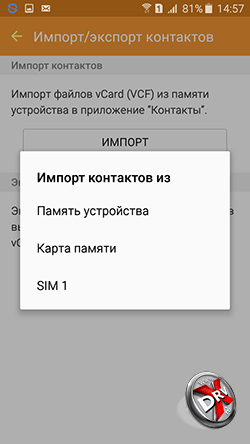
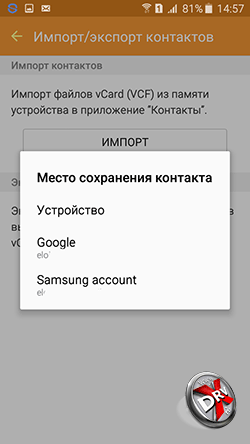
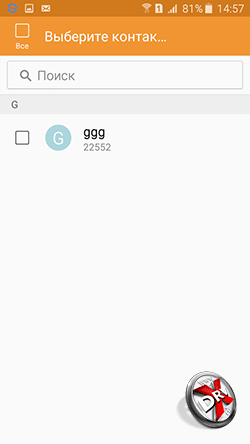
Далее нажмите кнопку «Импорт», выберите вашу SIM-карту и попросить перенести контакты на устройство.
Как очистить память телефона Galaxy J5
Чтобы очистить память телефона можно воспользоваться стандартным приложением Samsung Smart Manager, которое предустановлено на каждый аппарат компании.

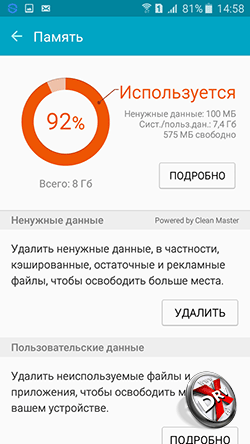
Нажмите кнопку «Очистить все», чтобы увеличить объем свободной оперативной памяти. Это временно повысит производительность смартфона, но при этом все открытые ранее приложения будут закрыты.
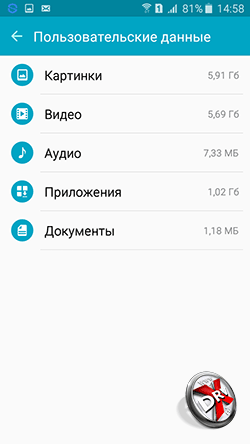
В разделе «Память» можно удалить ненужные данные, в частности, кэшированные, остаточные и рекламные файлы, что позволит освободить больше места на вашем устройстве.
Если же вам нужно еще больше места стоит удалить неиспользуемые файлы и приложения. Сделать это можно в разделе «Пользовательские данные».
***
Если вдруг я о чем-то забыл рассказать или что-то непонятно, то напишите об этом в комментариях!













